So zeichnen Sie auf einem Foto auf dem iPhone

Erfahren Sie, wie Sie auf einem Foto auf Ihrem iPhone zeichnen können. Unsere Schritt-für-Schritt-Anleitung zeigt Ihnen die besten Methoden.
Wenn die Verwendung der Tabulatortaste zum Springen zu verschiedenen Bereichen einer Zeile praktisch für Sie ist, könnten Sie daran interessiert sein, die Tabstopps in Microsoft Word anzupassen .
Sie können die Standardeinstellung festlegen, weitere Tabstopps hinzufügen, sie nach Belieben ausrichten und sogar eine führende Linie einfügen. Um Tabstopps in Word einzurichten, müssen Sie Folgendes tun.
Arbeiten Sie mit Tabstopps in Word
Um Tabstopps zu verwenden und zu konfigurieren, müssen Sie zu einem bestimmten Bereich in Microsoft Word gehen.
Öffnen Sie zunächst Microsoft Word und wählen Sie die Registerkarte Startseite . Klicken Sie dann auf das Pfeilsymbol unten rechts im Abschnitt „Absatz“ des Menübands, um die Absatzeinstellungen zu öffnen .

Klicken Sie im Popup-Fenster Absatz unten links auf Tabulatoren .

Wenn Sie Word auf dem Mac verwenden, klicken Sie stattdessen in der Menüleiste auf Format > Tabulatoren .

Sobald Sie das Einstellungsmenü für Registerkarten öffnen, können Sie Ihre Anpassungen vornehmen.
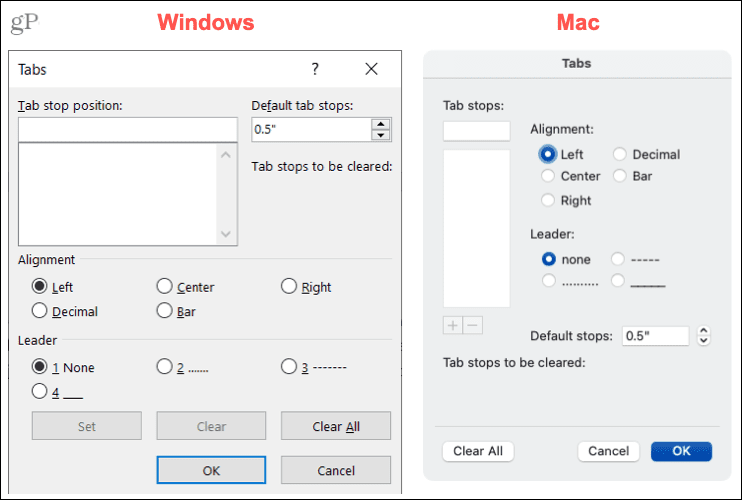
Ändern Sie den Standard-Tabstopp
Standardmäßig legt Word jeden Tabstopp auf 0,5 Zoll fest . Jedes Mal, wenn Sie die Tabulatortaste drücken, springen Sie also um diese Distanz weiter. Wenn Sie jedoch kürzere oder längere Stopps bevorzugen, können Sie dies ändern.
Geben Sie oben rechts im Fenster „Tabulatoren“ ein Maß ein oder verwenden Sie die Pfeile, um den Standardwert für Tabstopps (in Zoll) festzulegen. Klicken Sie auf OK , um Ihre Auswahl zu speichern.

Auf dem Mac sehen Sie den Abschnitt „ Standardstopps “ weiter unten auf der rechten Seite.

Legen Sie zusätzliche Tabstopps fest
Wenn Sie es vorziehen, die Standardmaße für Tabstopps unverändert zu lassen, können Sie zusätzliche Tabstopps einrichten, um Ihren Anforderungen gerecht zu werden.
Geben Sie eine Messung in das Feld „ Tabulatorposition “ oben im Fenster ein. Sie können dann die Ausrichtung und einen Anführer auswählen, wenn Sie möchten. Die Ausrichtungsoptionen umfassen left , center, right, decimal und bar . Die Führungslinienoptionen umfassen eine gepunktete Linie, eine gestrichelte Linie oder eine Unterstreichung .
Klicken Sie auf Festlegen . Wenn Sie möchten, können Sie dann mehrere Tabstopps gleichzeitig einrichten. Wenn Sie fertig sind, klicken Sie auf OK .

Geben Sie auf dem Mac oben das Maß in das Feld „ Tabstopps “ ein, wählen Sie „Ausrichtung“ und „Führungslinie“ und klicken Sie auf das Pluszeichen . Sie können dann weitere hinzufügen oder auf OK klicken , um den Vorgang abzuschließen.

Löschen Sie Tabstopps in Word
Nachdem Sie Ihre Tabstopps erstellt haben, entscheiden Sie möglicherweise, dass Sie einen oder zwei davon nicht benötigen.
Wählen Sie den Tabstopp in der Liste auf der linken Seite aus und klicken Sie auf Löschen . Sie sehen denjenigen, den Sie entfernen möchten, unterhalb von Tabstops, die gelöscht werden sollen . Wenn es richtig ist, klicken Sie auf OK .

Wählen Sie auf dem Mac den Tabstopp in der Liste aus und klicken Sie auf das Minuszeichen . Bestätigen Sie Ihre Auswahl und klicken Sie auf OK .

Um alle Tabstopps unter Windows oder Mac zu entfernen, klicken Sie auf Alle löschen und dann auf OK .

Verwenden Sie Tabulatoren in Word so, wie Sie es möchten
Sie müssen sich nicht mit dem Standard-Tabulator in Microsoft Word festgefahren fühlen. Sie können diese Voreinstellung nicht nur ändern, sondern auch Tabstopps in Word festlegen, die Ihren eigenen Anforderungen entsprechen.
Weitere Informationen finden Sie unter So verwenden Sie das Lineal in Word oder wie Sie in Ihrem Word-Dokument doppelte Leerzeichen erstellen . Um über neue Tutorials auf dem Laufenden zu bleiben, folgen Sie uns auf Twitter oder liken Sie uns auf Facebook !
Erfahren Sie, wie Sie auf einem Foto auf Ihrem iPhone zeichnen können. Unsere Schritt-für-Schritt-Anleitung zeigt Ihnen die besten Methoden.
TweetDeck ist eine App, mit der Sie Ihren Twitter-Feed und Ihre Interaktionen verwalten können. Hier zeigen wir Ihnen die Grundlagen für den Einstieg in TweetDeck.
Möchten Sie das Problem mit der fehlgeschlagenen Discord-Installation unter Windows 10 beheben? Wenden Sie dann die angegebenen Lösungen an, um das Problem „Discord kann nicht installiert werden“ zu beheben …
Entdecken Sie die besten Tricks, um zu beheben, dass XCOM2-Mods nicht funktionieren. Lesen Sie mehr über andere verwandte Probleme von XCOM2-Wotc-Mods.
Um den Chrome-Fehler „chrome-error://chromewebdata/“ zu beheben, nutzen Sie erprobte Korrekturen wie das Löschen des Browsercaches, das Deaktivieren von Erweiterungen und mehr.
Einer der Vorteile von Spotify ist die Möglichkeit, benutzerdefinierte Wiedergabelisten zu erstellen und das Bild der Wiedergabeliste anzupassen. Hier ist, wie Sie das tun können.
Wenn RCS bei Samsung Messages nicht funktioniert, stellen Sie sicher, dass Sie lokale Daten von Carrier-Diensten löschen, deinstallieren Sie die Updates oder versuchen Sie es mit Google Messages.
Beheben Sie den OpenGL-Fehler 1282 (Ungültiger Vorgang) in Minecraft mit detaillierten Korrekturen, die im Artikel beschrieben sind.
Wenn Sie sehen, dass der Google Assistant auf diesem Gerät nicht verfügbar ist, empfehlen wir Ihnen, die Anforderungen zu überprüfen oder die Einstellungen zu optimieren.
Wenn Sie DuckDuckGo loswerden möchten, ändern Sie die Standardsuchmaschine, deinstallieren Sie die App oder entfernen Sie die Browsererweiterung.

![BEHOBEN: Discord-Installation in Windows 10 fehlgeschlagen [7 einfache Lösungen] BEHOBEN: Discord-Installation in Windows 10 fehlgeschlagen [7 einfache Lösungen]](https://luckytemplates.com/resources1/images2/image-2159-0408150949081.png)
![Fix XCOM2-Mods funktionieren nicht [10 BEWÄHRTE & GETESTETE LÖSUNGEN] Fix XCOM2-Mods funktionieren nicht [10 BEWÄHRTE & GETESTETE LÖSUNGEN]](https://luckytemplates.com/resources1/images2/image-4393-0408151101648.png)





